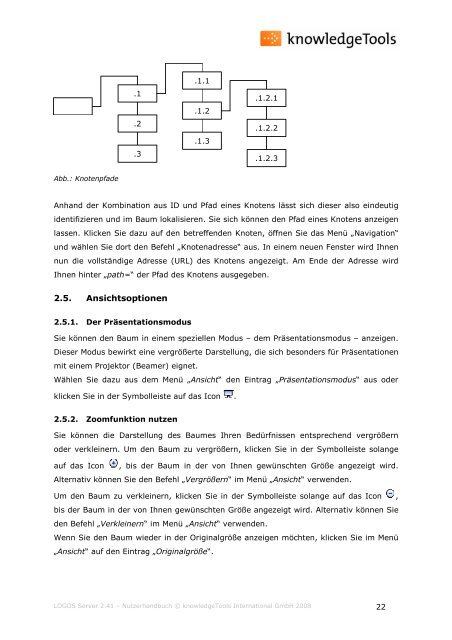- Seite 1 und 2: LOGOS Version 2.41 Nutzerhandbuch
- Seite 3 und 4: 2.12.1. Neue Forenbeiträge erstell
- Seite 5 und 6: 6.6. Links zu Gesetzen und Urteilen
- Seite 7 und 8: 10.4.2. Elemente verschieben ......
- Seite 9 und 10: 14. Das Tutorialmodul .............
- Seite 11 und 12: Release Notes LOGOS 2.41 Das Releas
- Seite 13 und 14: 2. Einführung in die Arbeit mit kn
- Seite 15 und 16: In der EXKLUSIV-Verknüpfung kann n
- Seite 17 und 18: Das Aktenmodul verfügt neben einer
- Seite 19 und 20: 10. Fenster „Bibliothek“ mit Li
- Seite 21: Klicken Sie auf weitere Knoten in d
- Seite 25 und 26: 2.6.3. Zwischen Normalmodus und Edi
- Seite 27 und 28: 2.7.2. Erweiterte Suchoptionen Bei
- Seite 29 und 30: Diese Markierungen werden in einem
- Seite 31 und 32: 3. Geben Sie im Eingabefeld „Them
- Seite 33 und 34: 1. Öffnen Sie die knowledgeTools S
- Seite 35 und 36: 2.13.3. Vorhandene Vorgänge öffne
- Seite 37 und 38: 2. Wählen Sie den zu verschiebende
- Seite 39 und 40: Zur Festlegung der technischen Eige
- Seite 41 und 42: • Diskussionsforum / Forenbeiträ
- Seite 43 und 44: 1. Öffnen Sie Ihren Webbrowser (wi
- Seite 45 und 46: 5. Nach erfolgreicher Übertragung
- Seite 47 und 48: 10. Klicken Sie abschließend auf d
- Seite 49 und 50: 1. Klicken Sie auf das Tab „Optio
- Seite 51 und 52: HINWEIS: Nach dem Import eines Date
- Seite 53 und 54: 4. Daraufhin öffnet sich das Auftr
- Seite 55 und 56: 6 Abb.: Die Eigenschaften eines Kno
- Seite 57 und 58: • Nicht-Und • Nicht-Oder • Ni
- Seite 59 und 60: 5.8. Originär neuen Knoten über e
- Seite 61 und 62: handelt. Das bedeutet, dass Änderu
- Seite 63 und 64: 3. Klicken Sie auf „Knoten einfü
- Seite 65 und 66: Als Gegenstück zur Undo-Funktion s
- Seite 67 und 68: Knoten darüber einfügen: fügt de
- Seite 69 und 70: Abb.: Texteditor 6.2. Neue Texte im
- Seite 71 und 72: 4. Optional können Sie in das Feld
- Seite 73 und 74:
6.6.2. Zitiervorschriften für Urte
- Seite 75 und 76:
soll. Klicken Sie dann auf das Icon
- Seite 77 und 78:
Um sicherzustellen, dass Informatio
- Seite 79 und 80:
Das Einbinden von Eingabefeldern er
- Seite 81 und 82:
Jedes Eingabefeld hat einen individ
- Seite 83 und 84:
8. Um die Reihenfolge der Werte inn
- Seite 85 und 86:
HINWEIS: Änderungen, die Sie an Te
- Seite 87 und 88:
Textbausteine löschen Markieren Si
- Seite 89 und 90:
Abb.: Einstellungen zur Erstellung
- Seite 91 und 92:
Eingrenzen auf Pfad Das Inhaltsverz
- Seite 93 und 94:
Abb.: Anzeige eines Gesetzes in der
- Seite 95 und 96:
Alternativ können Sie Urteile auch
- Seite 97 und 98:
einzugeben, daraufhin öffnet sich
- Seite 99 und 100:
- Band (wo wurde das Gesetz veröff
- Seite 101 und 102:
Sie können einzelne Gliederungsebe
- Seite 103 und 104:
Änderungsstand eingeben Wenn Sie z
- Seite 105 und 106:
5. Klicken Sie nun auf die Schaltfl
- Seite 107 und 108:
9. Das Datenraum-Modul Mit dem Date
- Seite 109 und 110:
1. Wählen Sie zunächst mit einem
- Seite 111 und 112:
9.2.6. Konfigurieren der Indizierun
- Seite 113 und 114:
Abb.: Fenster „Dateieigenschaften
- Seite 115 und 116:
Abb.: Anzeige der Dateieigenschafte
- Seite 117 und 118:
Abb.: Suchmaske „Suche nach Datei
- Seite 119 und 120:
Am oberen Rand der Sidebar befinden
- Seite 121 und 122:
• Uploaddatum der Datei (Wann wur
- Seite 123 und 124:
Bitte beachten Sie, dass sich das L
- Seite 125 und 126:
10. Der Skripteditor Sie haben die
- Seite 127 und 128:
Abb.: Der Skripteditor 10.3. Inhalt
- Seite 129 und 130:
Die ID ist zur besseren Übersicht
- Seite 131 und 132:
4. Klicken Sie nun auf das Icon . D
- Seite 133 und 134:
10.5. Vorhandene Skripte in Bäume
- Seite 135 und 136:
Sollte ein Gliederungspunkt über U
- Seite 137 und 138:
vor Beginn des Abschnitts, den Sie
- Seite 139 und 140:
Abb.: Dokument mit gesetzter Abschn
- Seite 141 und 142:
Abb.: Suchergebnisanzeige in der Si
- Seite 143 und 144:
1. Klicken Sie auf das Tab „Optio
- Seite 145 und 146:
11. Das Aktenmodul Die in den knowl
- Seite 147 und 148:
Sie können selbst erstellte und vo
- Seite 149 und 150:
Zum Erstellen einer Layoutvorlage g
- Seite 151 und 152:
Für Anwender wäre es aufwändig,
- Seite 153 und 154:
11.7. Mit Akten arbeiten Akten enth
- Seite 155 und 156:
11.8. Mit Vorgängen arbeiten Vorg
- Seite 157 und 158:
Wenn Sie den Vorgang in einer neuen
- Seite 159 und 160:
11.8.7. Vorgänge kopieren Vorgäng
- Seite 161 und 162:
Die Steuerung des Datenaustauschs z
- Seite 163 und 164:
3. Markieren Sie den Knoten, an den
- Seite 165 und 166:
Wenn Sie sehen möchten, an welcher
- Seite 167 und 168:
Abb.: Das dynamisch erzeugte Dokume
- Seite 169 und 170:
Wenn ein Textbaustein gelöscht wur
- Seite 171 und 172:
Alle Dateien, die den von Ihnen ein
- Seite 173 und 174:
3. Öffnen Sie eine Akte, indem Sie
- Seite 175 und 176:
11.13.3. Versand von Benachrichtigu
- Seite 177 und 178:
Wenn Sie die Maus über das Icon in
- Seite 179 und 180:
Dazu können Sie die beiden Regler
- Seite 181 und 182:
Der Erwartungswert ist das Produkt
- Seite 183 und 184:
Sie können dieses Diagramm als Gra
- Seite 185 und 186:
13. Rechnen mit knowledgeTools Die
- Seite 187 und 188:
In diesem Fall können Nutzer in de
- Seite 189 und 190:
Das Feld ist außerdem grau eingef
- Seite 191 und 192:
14. Das Tutorialmodul Wenn Ihr LOGO
- Seite 193 und 194:
14.2. Videos und Folien zuordnen Au
- Seite 195 und 196:
So erstellen Sie ein Skript: 1. Kli
- Seite 197 und 198:
Mit Hilfe der Schaltfläche kann di
- Seite 199 und 200:
Checkboxen. Mit Hilfe dieser Checkb
- Seite 201 und 202:
15.6. Vorhandene Benutzergruppen l
- Seite 203 und 204:
• die Zusatzinformationen von Bä
- Seite 205 und 206:
16.3. Baumbezogene Zugriffsrechte D
- Seite 207 und 208:
Manager Sofern das Aktenmodul insta
- Seite 209 und 210:
Datenräume Funktion Minimale Vorau
- Seite 211 und 212:
17. Statistiken nutzen Im Bereich
- Seite 213 und 214:
Dabei wird neben jedem Knoten eines
- Seite 215 und 216:
Abb.: Fenster „Vorgangsauswertung
- Seite 217 und 218:
Abb.: Diagramm zur Darstellung der
- Seite 219 und 220:
17.5. Die Nutzerstatistiken Diese A
- Seite 221 und 222:
18.1.2. Konfiguration des Servers b
- Seite 223 und 224:
• GesetzeUrteile-Admin. Gehen Sie
- Seite 225 und 226:
Stoppen Sie zunächst den Server, i
- Seite 227 und 228:
Um automatische Backups einzurichte
- Seite 229 und 230:
18.2.1. Aufruf der Web Console HINW
- Seite 231 und 232:
HINWEIS: Nach erfolgreichem Einspie
- Seite 233 und 234:
19. Behandlung technischer Probleme
- Seite 235:
20. Abschließende Hinweise LOGOS u